XShell连接服务器(Linux)保姆级教程
AI-摘要
AI初始化中...
前往tianli博客
一、在官网下载 XShell 软件并安装
-
1. 官网免费下载地址。(学生版)
https://www.xshell.com/zh/free-for-home-school/
# 此版本适合大众使用,功能齐全,简洁明了,有简体中文。-
2. 选择 "XSHELL" 下载并安装即可,安装目录自己指定。
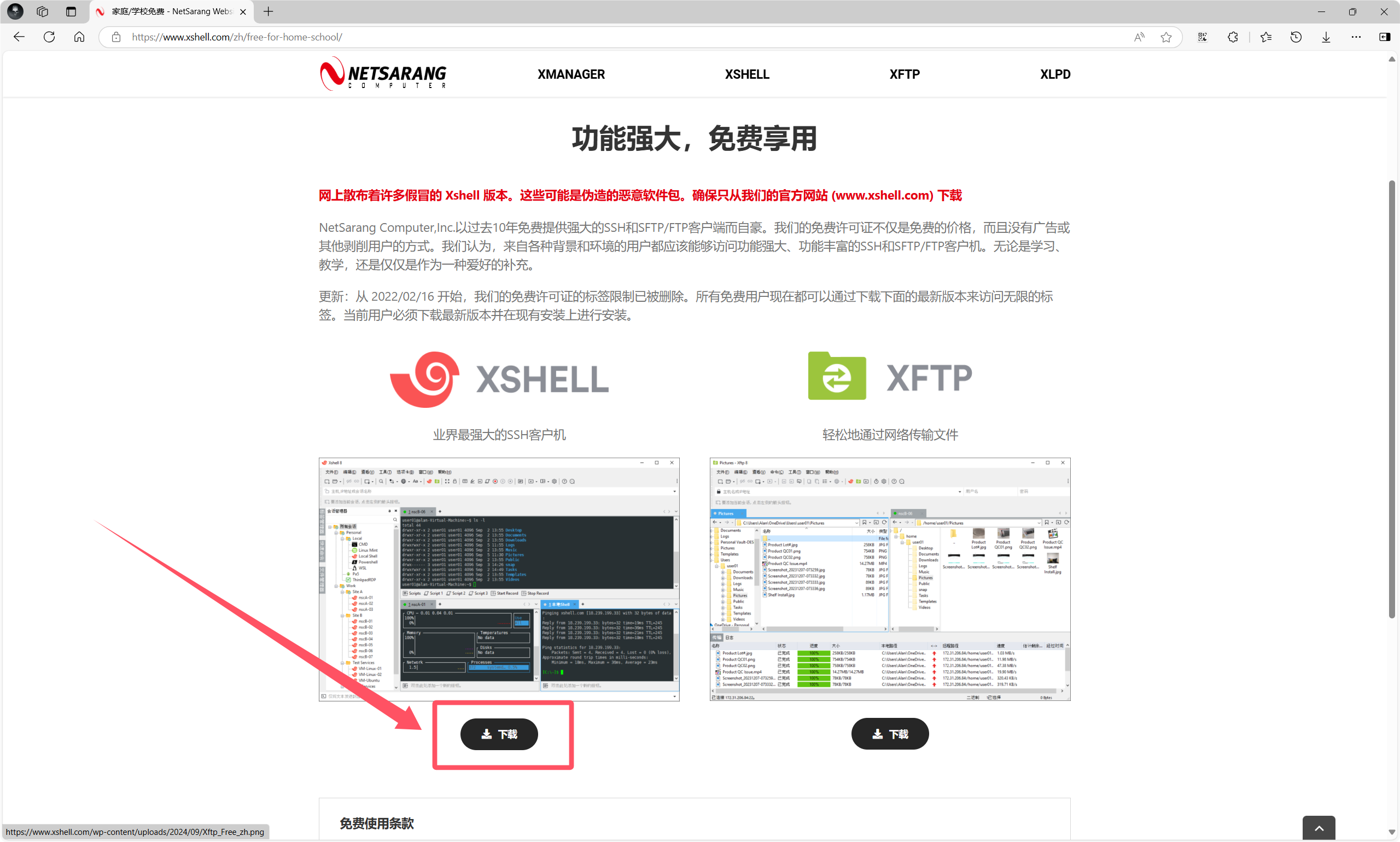
-
3. 安装完成并打开后显示以下页面。
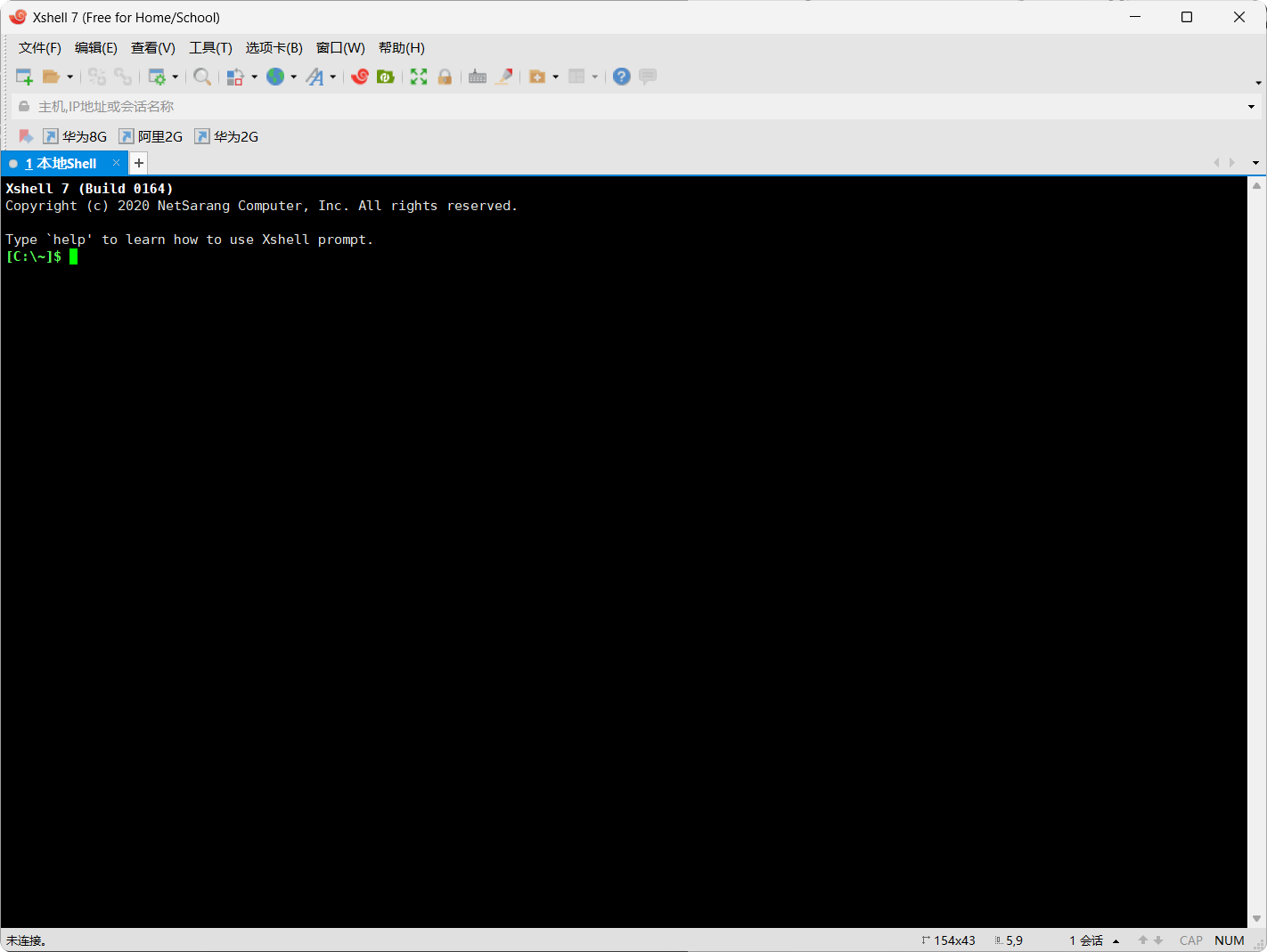
二、新建一个登录连接
-
1. 准备你的服务器 IP、密码、登录用户。
这里我使用一个示例:
IP地址 192.168.1.101
密码 123456
用户 root-
2. 创建一个连接。
(1) 单击左上角的「新建」按钮。
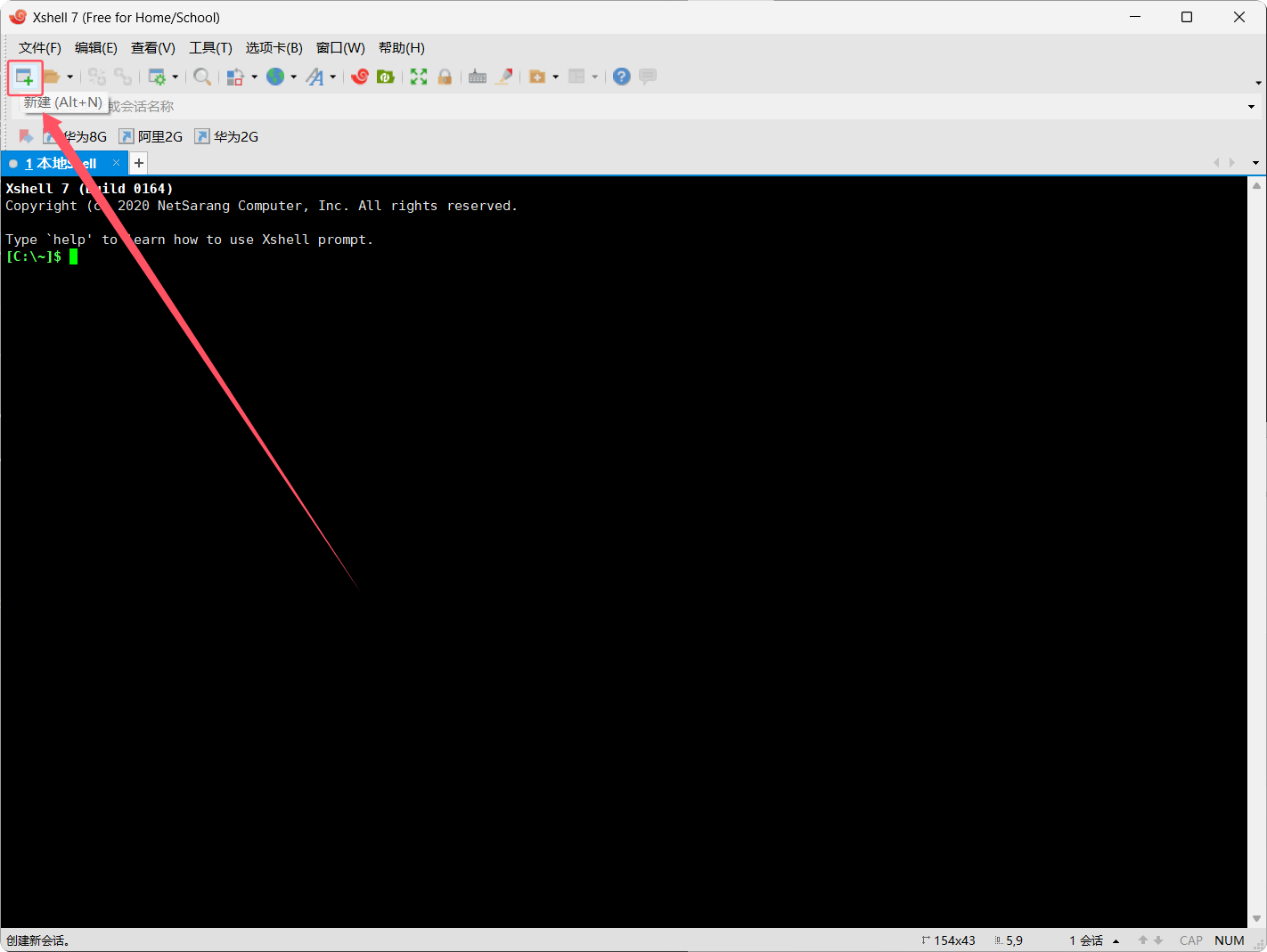
(2) 将你准备的 IP、密码、登录用户填入信息框,并点击确定按钮。(密码和用户在后面填)
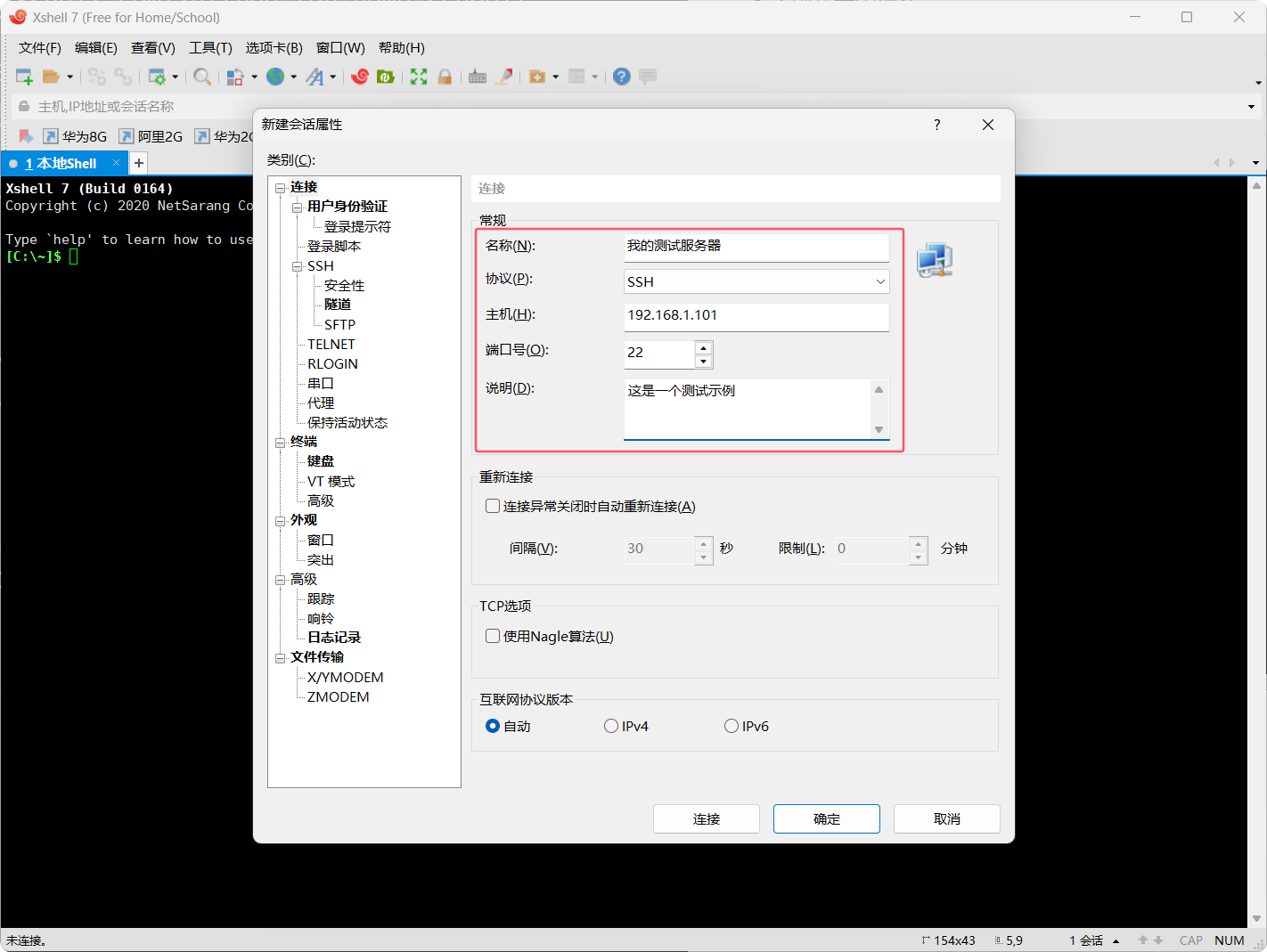
(3) 单击左上角的「打开」按钮。
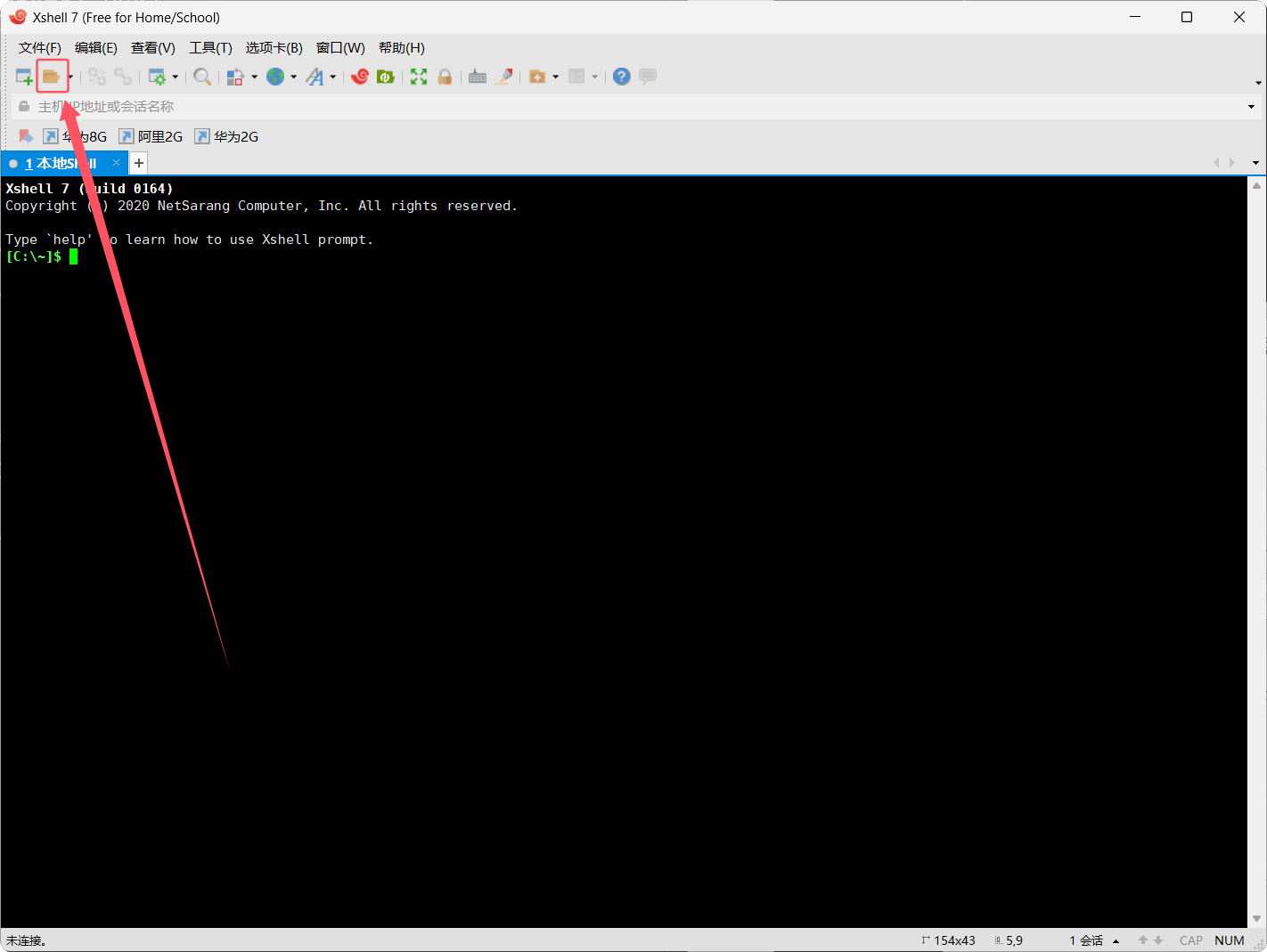
(4) 选中你刚才新建的连接,并点击连接按钮。
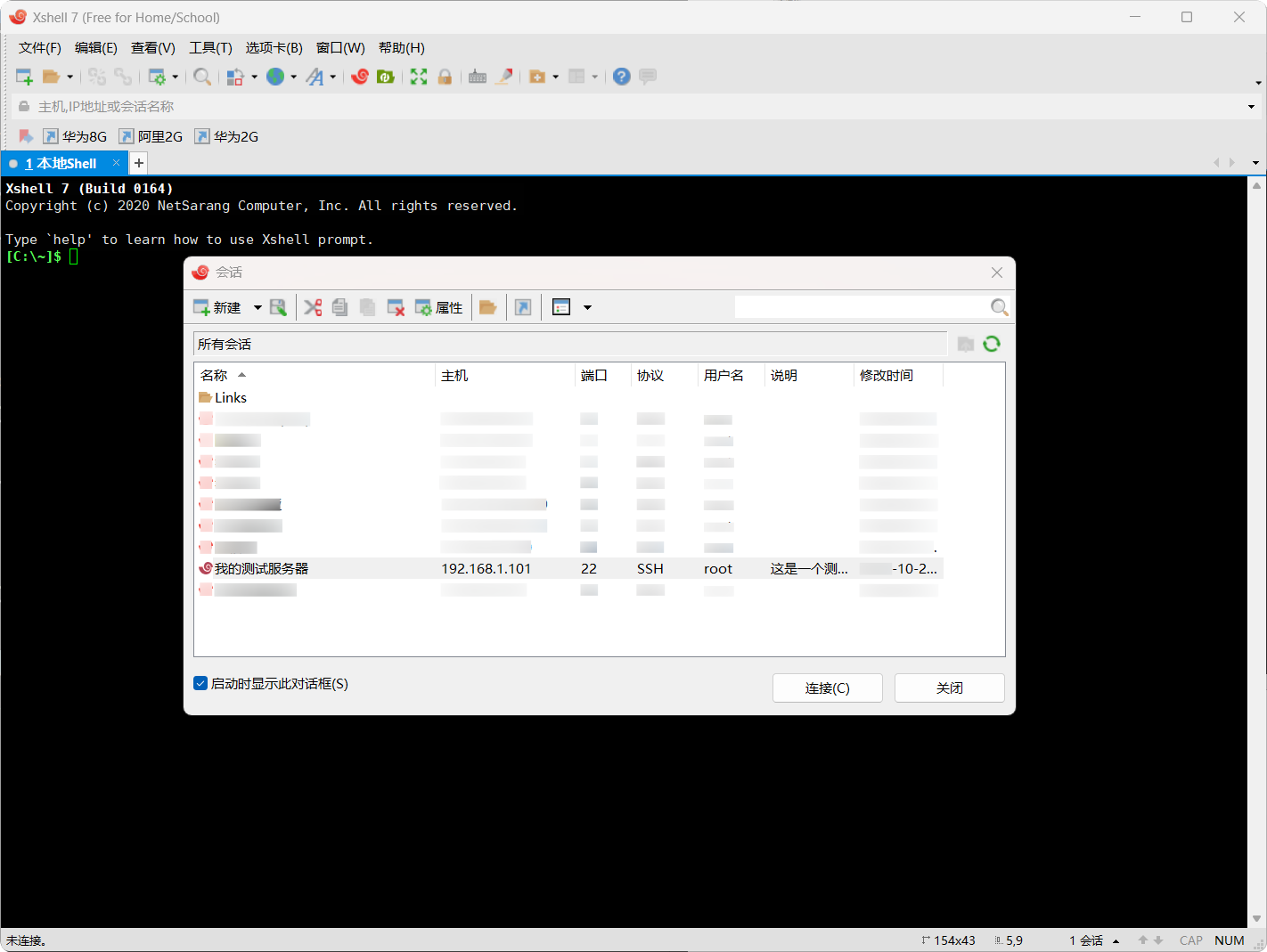
(5) 输入用户名 (root),并点击确定按钮。
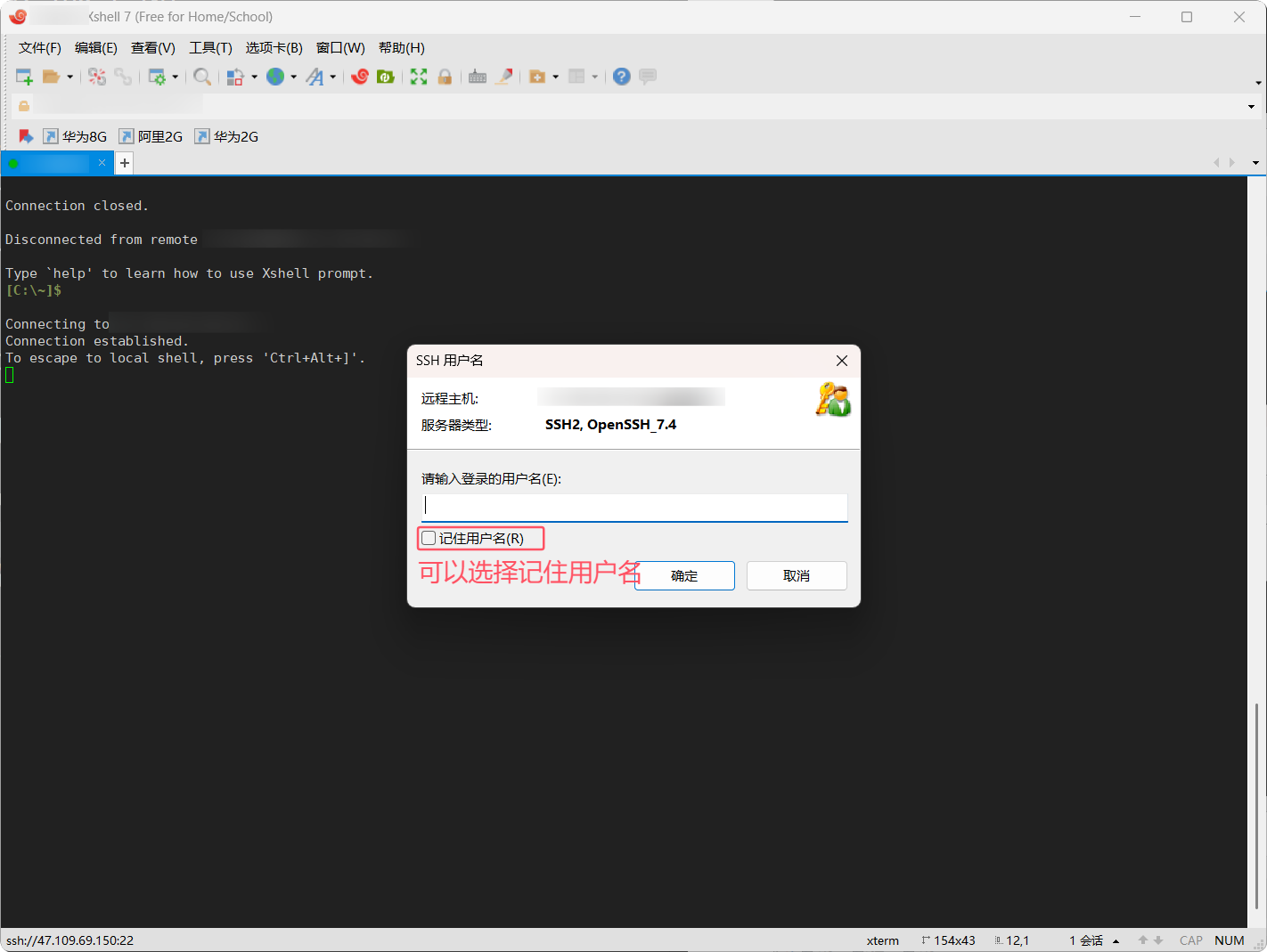
(6) 输入密码,并完成连接。
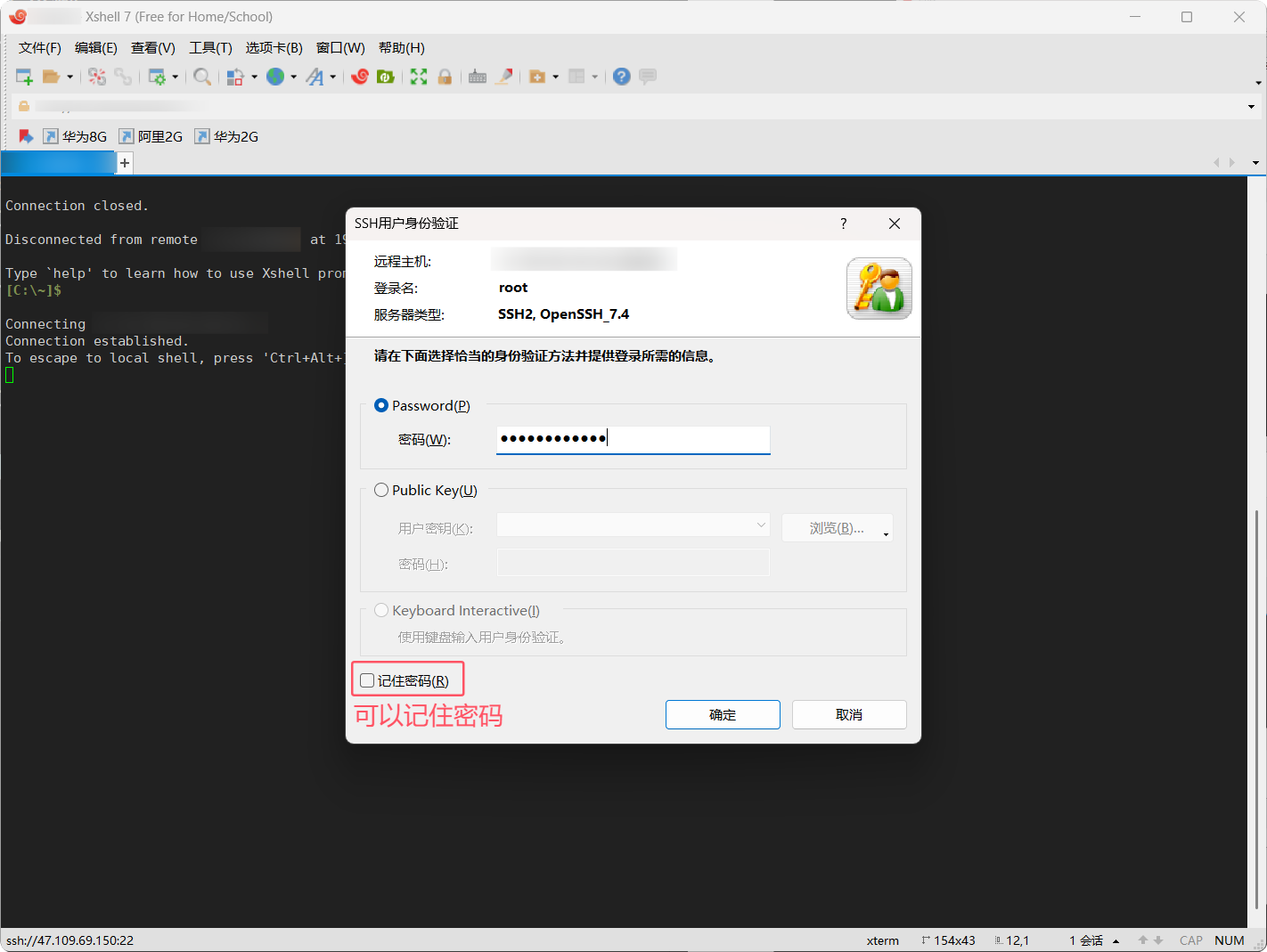
三、完成连接验证
-
1. 若你完成了上述所有步骤,证明你成功进入了你的 Linux 服务器,那么就可以验证你的连接是否正确了。
-
2. 开始验证,输入以下命令
who # 这是查看目前有谁在登录这台服务器。
cd /var # 这是进入/var目录。
ls # 这是查看此目录下的所有文件。-
3. 如果你的服务器有类似响应,证明成功连接上服务器。
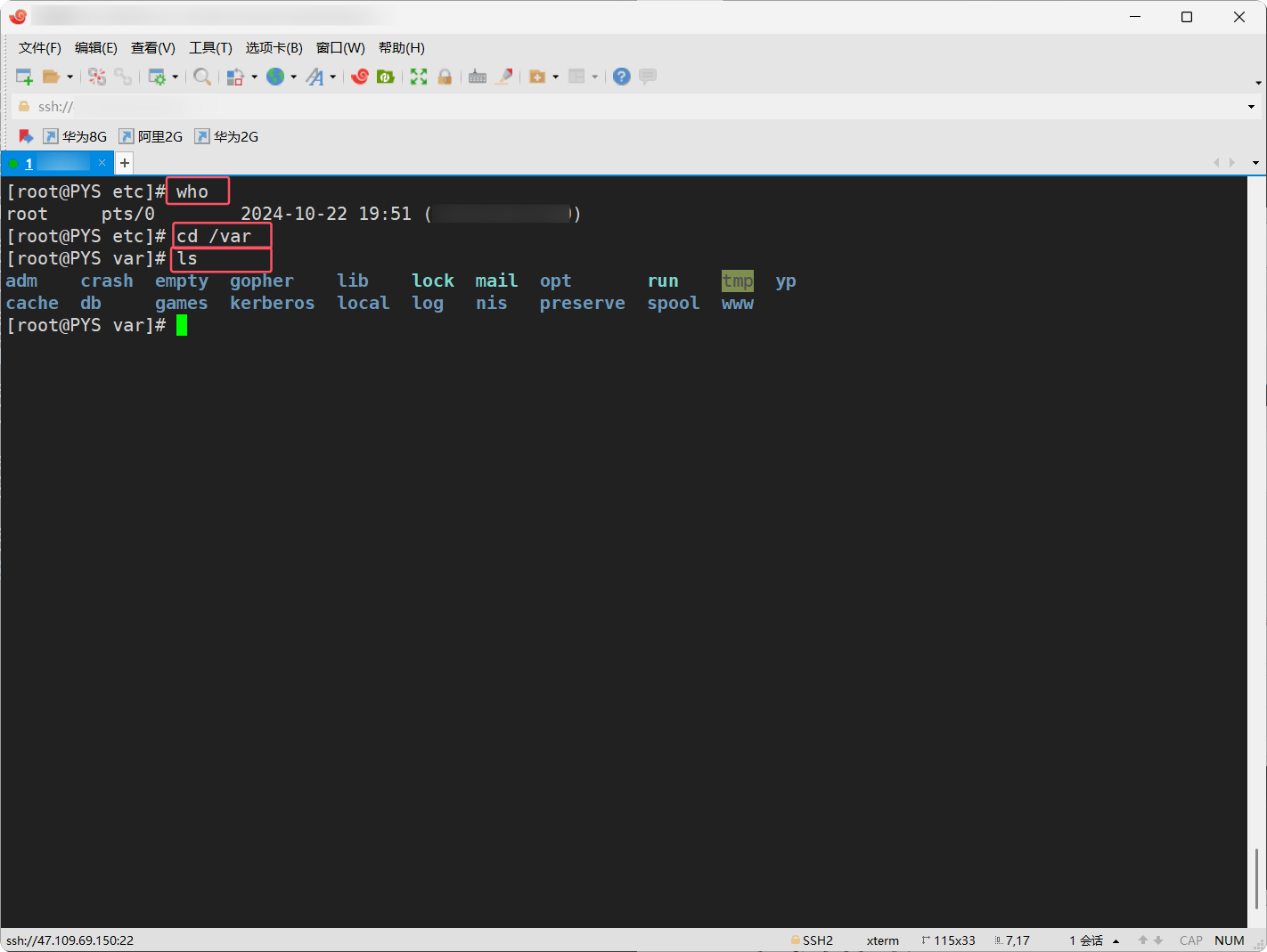
-
4. 若未成功连接,可能显示以下界面。
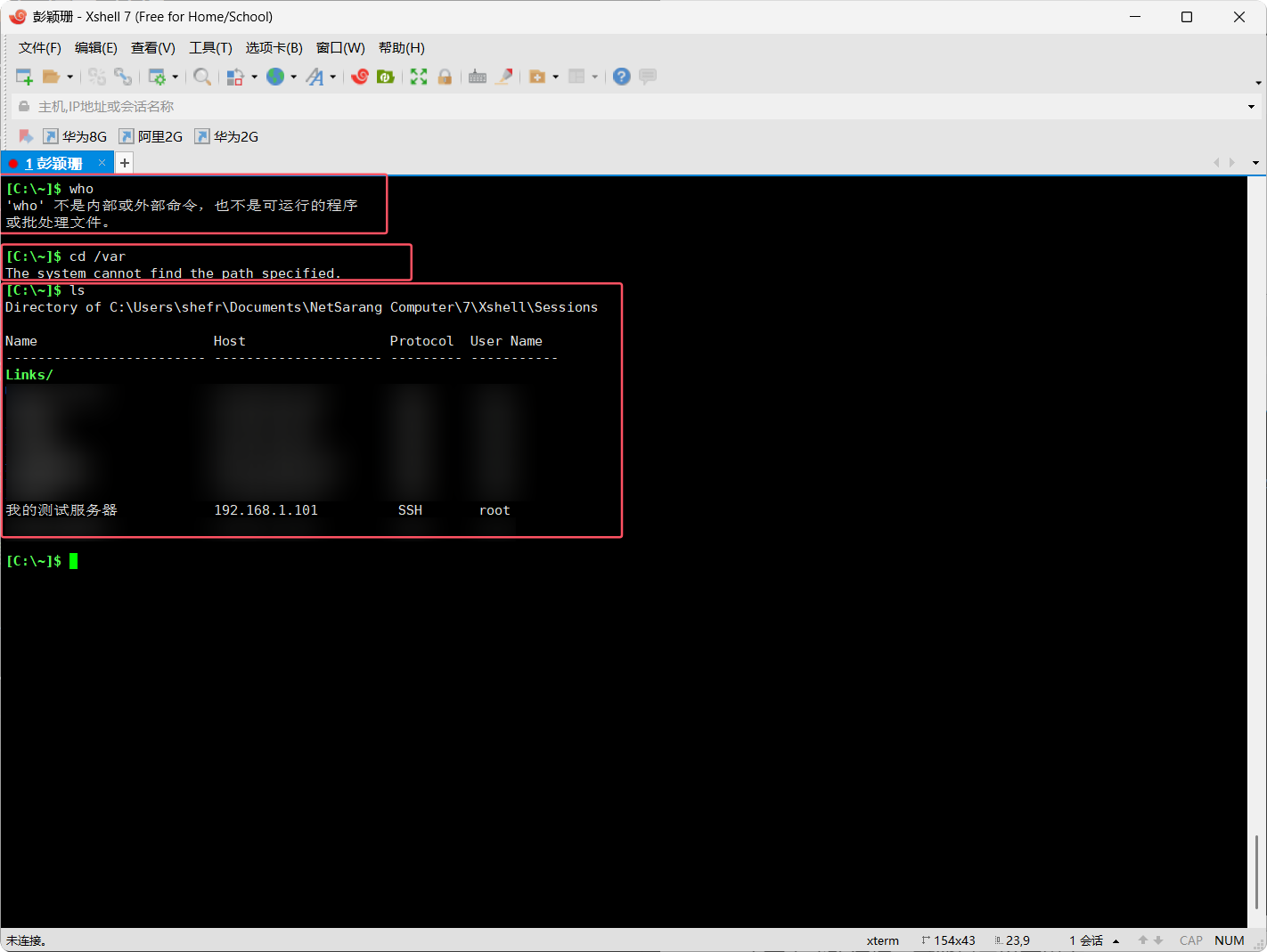
完。
- 感谢你赐予我前进的力量
赞赏者名单
因为你们的支持让我意识到写文章的价值🙏
本文是原创文章,采用 CC BY-NC 4.0 协议,完整转载请注明来自 ADLAMP.CN
评论
匿名评论
隐私政策
你无需删除空行,直接评论以获取最佳展示效果